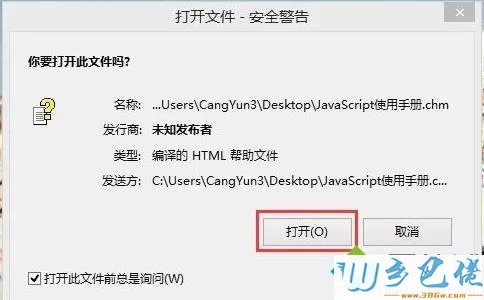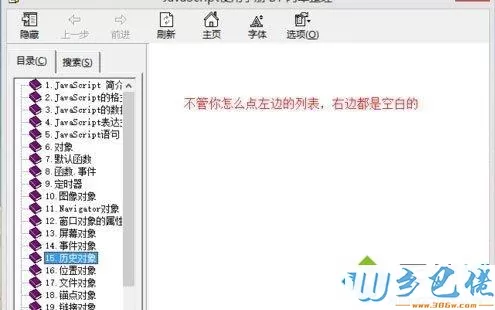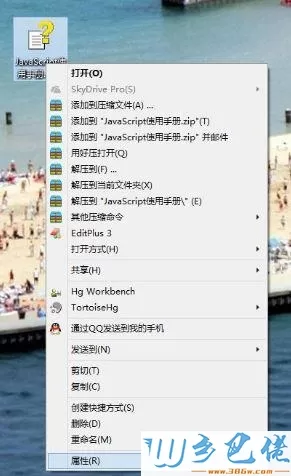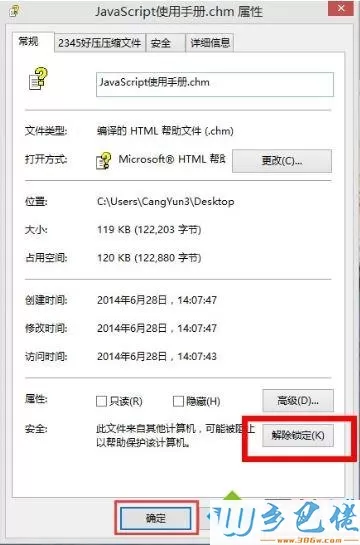CHM文件格式是微软1998年推出的基于HTML文件特性的帮助文件系统,可以通过URL与Internet联系在一起。可是很多win8专业版用户在打开chm格式文件后右侧不显示内容显示空白,这是怎么回事呢?下面由小编给大家介绍一下win8打开chm文件不显示内容的解决方法。
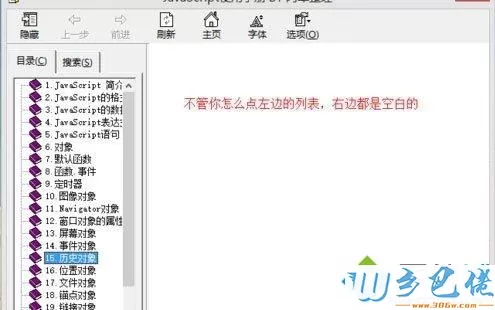
方法步骤:
windows7 - 1、首先打开chm文件,之后会弹出安全警告窗口,点击“打开”;
windows8 - 2、打开文档后发现不管怎么点击,右边始终是空白的,还会提示网络无法连接数目;
windows10 - 3、关闭打开的chm文件,找到文件右键点击打开它菜单,选择“熟性”;
xp系统 - 4、在下方的“安全”设置中,点击“解除锁定”,然后点击确定即可。
大家按照上述方法在chm文件的属性中解除锁定后,就可以正常显示内容了。关于win8打开chm文件不显示内容的解决方法小编就介绍到这里了。


 当前位置:
当前位置: